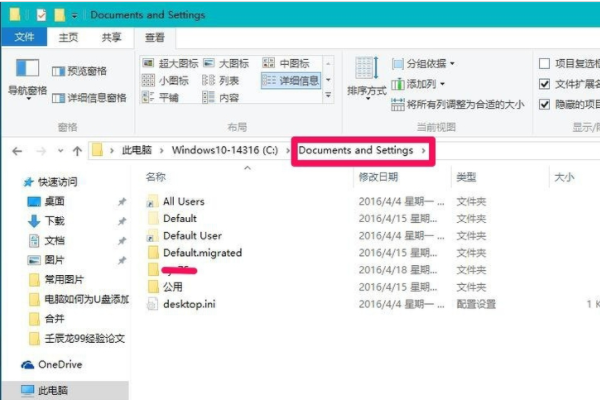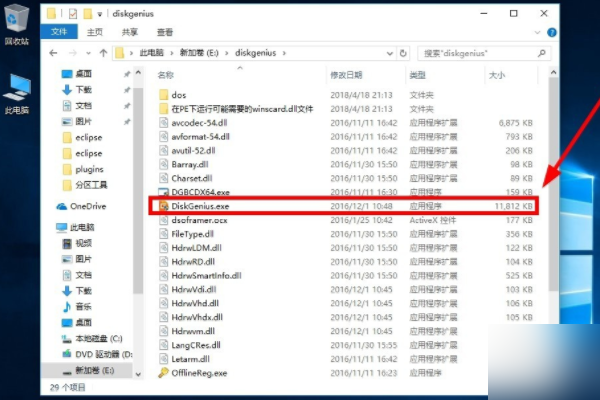C盘的Documents and Settings文件夹拒绝访问怎么办啊?
的有关信息介绍如下:Documents and Settings属于系统保护文件,系统默认隐藏且拒绝访问。C盘的Documents and Settings文件夹拒绝访问的具体解决步骤如下:
1、我们首先进入资源管理器,点击查看-选项。
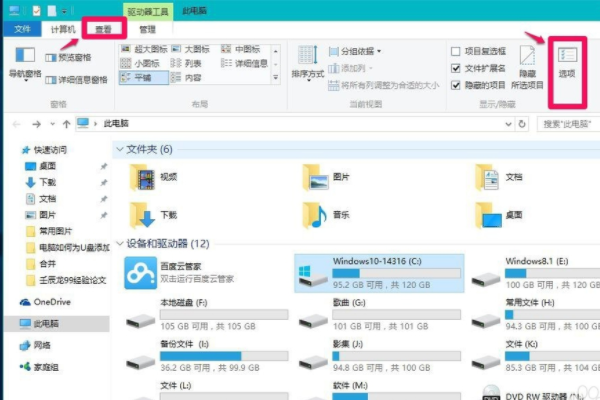
2、打开的文件夹选项窗口,点击查看选项,在高级设置栏中找到隐藏受保护的系统文件项目,并点击去勾,再点击应用项目下的确定选项。
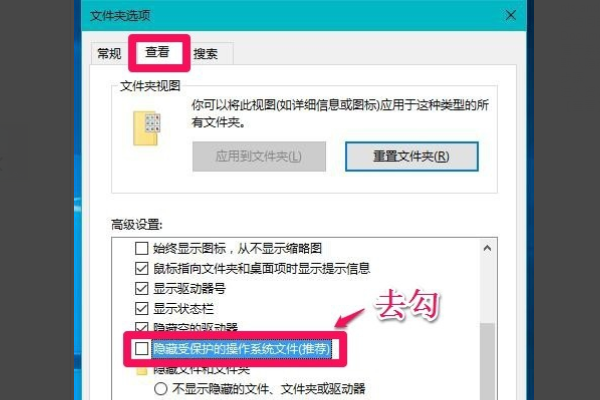
3、回到C:\,右键点击Documents and Settings文件夹,在右键菜单中点击属性。

4、在打开的Documents and Settings 属性窗口,点击安全目录下的高级。
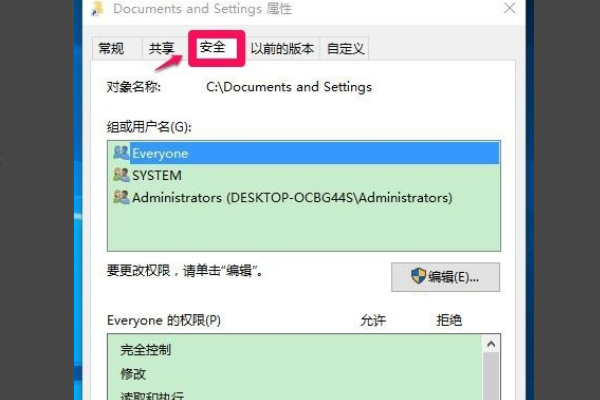
5、在Documents and Settings的高级安全设置窗口,点击拒绝 - Everyone,再点击更改权限。
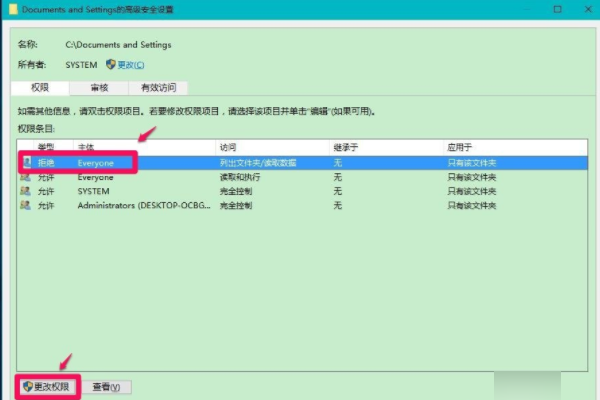
6、我们点击更改权限后,出现添加(D)、删除(R)、编辑(E),点击删除(R)。
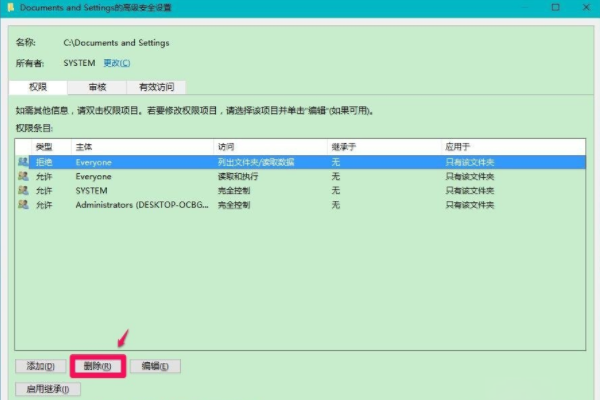
7、然后点击允许 - Everyone,再点击编辑。
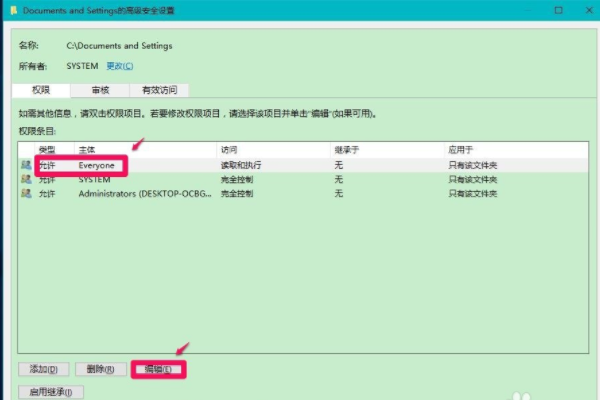
8、此时打开了Documents and Settings的权限项目窗口,我们点击基本权限下的完全控制,打勾,再点击确定。
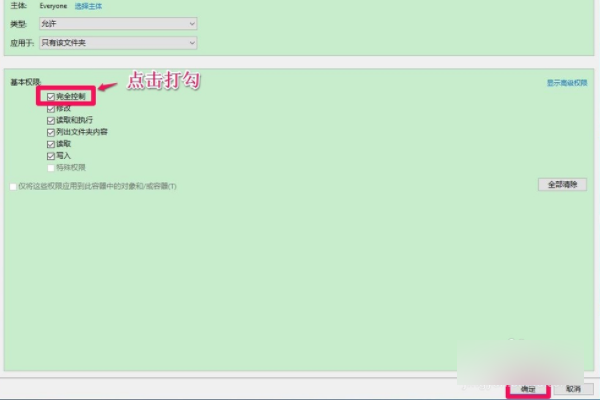
9、回到Documents and Settings的高级安全设置窗口,点击应用目录下的确定。
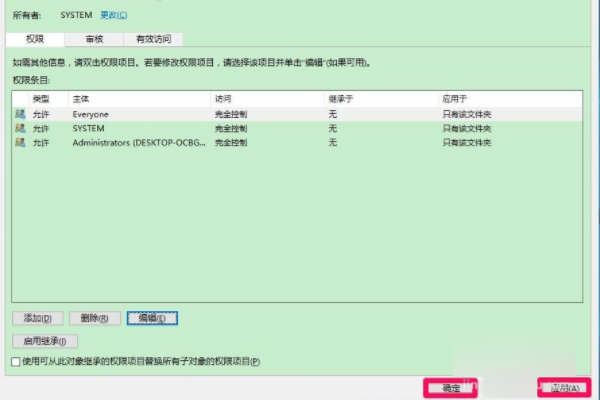
10、再回到Documents and Settings属性窗口,我们点击确定。
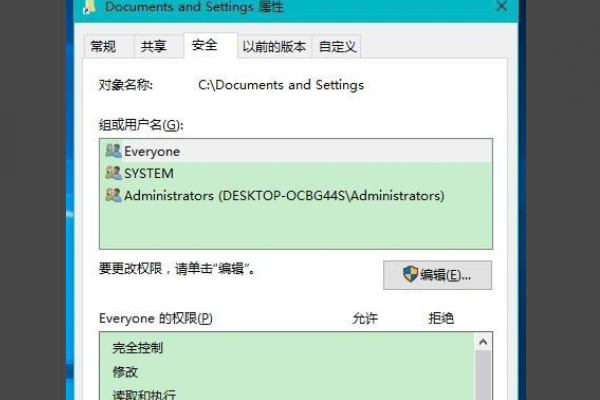
11、进入资源管理器 - Windows-14316,左键双击Documents and Settings文件夹。
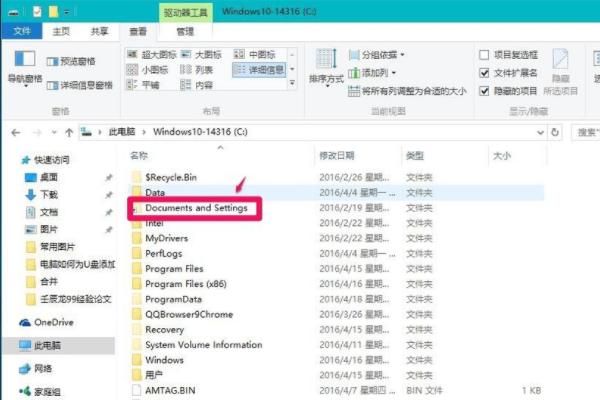
12、Documents and Settings文件夹可以顺利打开了。